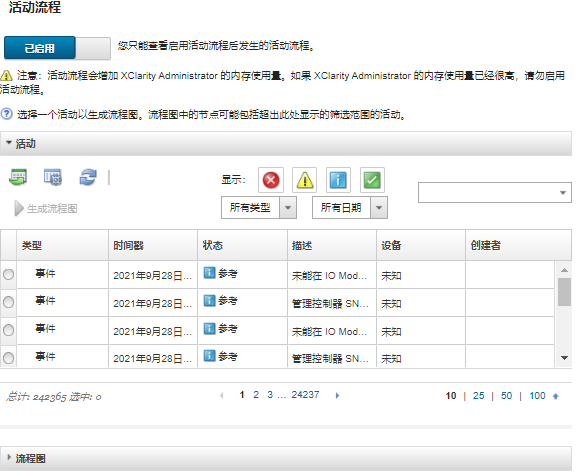查看作业和事件之间的关系
流程图 是显示活动(包括作业和事件)之间关系的图形视图,该图由用户手动发起或由 Lenovo XClarity Administrator 自动发起。流程图以图形方式显示发起的操作序列、生成的事件以及事件生成时间和原因,因此可帮助排查问题。
开始之前
默认情况下禁用活动流。生成活动流之前必须启用活动流。您只能查看启用活动流程后发生的活动流程。
注意
活动流会增加 XClarity Administrator 的内存使用量。如果 XClarity Administrator 的内存使用量已经很高,建议不要启用活动流。
关于本任务
以下为流程图的示例。事件流的顺序为从左到右。流程图中的每个节点代表单个活动,并包含活动描述、日期和状态。将光标悬停在节点标题上可查看活动的其他信息。
节点之间的连线样式指示节点之间的确定性关系。
实线表示高确定性。
长虚线表示中等确定性。
短虚线表示低确定性。
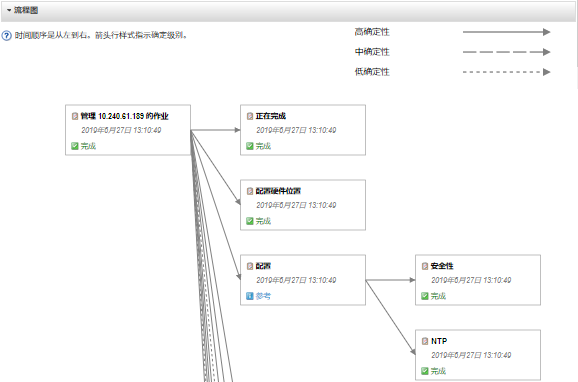
过程
完成以下步骤以查看特定活动的流程图。
完成之后
从此页面中,可执行以下操作:
通过将光标悬停在活动上来查看流程图中各活动的其他信息。
通过单击,将所选活动的相关活动流导出到 CSV 文件中。
提供反馈